
Jack Hood
0
2837
32
Daydream VR: la nueva plataforma de realidad virtual de Google, es una experiencia realmente excelente, y con $ 80 para los auriculares Daydream View, definitivamente es una de las más asequibles. La única limitación con Daydream es que solo está disponible en Google Pixel y en la línea de teléfonos Moto Z, a partir de ahora. Entonces, si tienes uno de estos dispositivos Android, Así es como puede configurar Daydream VR en su dispositivo:
Nota: Esta es una guía para configurar Daydream VR con un dispositivo Daydream compatible. Para consultar la lista de dispositivos compatibles, puede dirigirse al sitio web de Daydream. Estamos configurando Daydream en un Google Pixel.
Instalar la aplicación Daydream
En primer lugar, deberá instalar la aplicación Daydream desde Play Store. Si tiene un dispositivo compatible, simplemente puede buscar "Daydream" en Play Store y descargar la aplicación en su dispositivo. Una vez que haya hecho eso, solo necesita configurar la aplicación Daydream con sus auriculares Daydream View, emparejar el controlador Daydream con su teléfono Android y estará listo para experimentar contenido de realidad virtual de alta calidad.
Descargar Daydream desde Play Store (gratis)
Configurar la aplicación Daydream
Una vez que haya descargado la aplicación en su teléfono Android, debe configurarla con sus auriculares Daydream View. Para hacer esto, solo siga los pasos a continuación:
1. Inicie la aplicación Daydream en tu dispositivo Android. Se le pedirá que continúe con su cuenta de Google. Usted puede continuar o elegir una cuenta de Google diferente, si tu quieres.
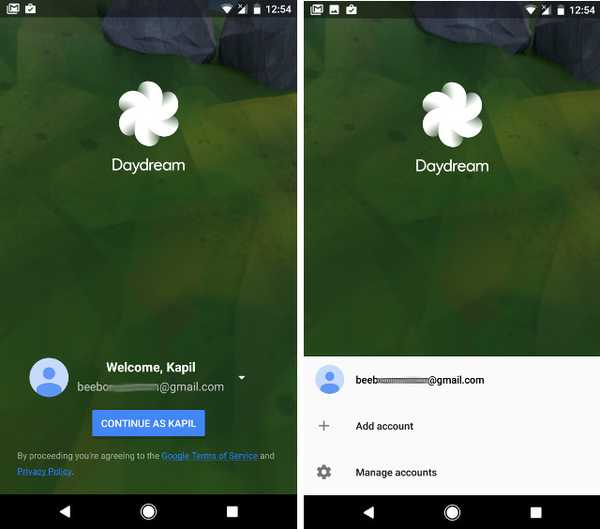
2. A continuación, la aplicación confirmará que tienes un auricular Daydream. Simplemente toque "Tengo un auricular".
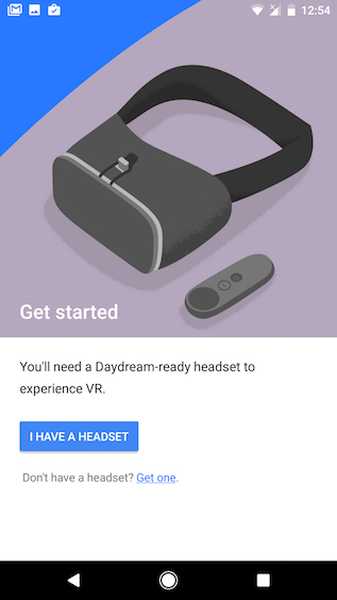
3. Luego lo llevarán a través de un par de pantallas que detallan cómo puede ajustar la correa del auricular Daydream View, así como algunas precauciones básicas tomar, mientras usa Daydream VR. Simplemente toque "Próximo" en estas páginas para continuar.
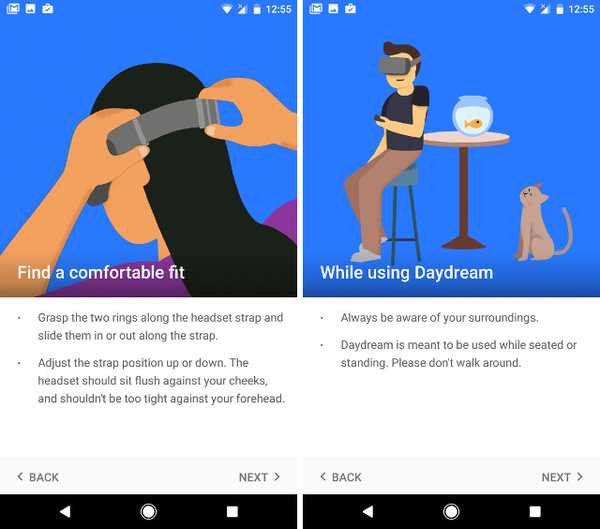
4. Luego, la aplicación descargar componentes de realidad virtual a tu dispositivo Android. Este proceso puede demorar unos minutos, dependiendo de la velocidad de su conexión de red, así que sea paciente. Una vez que se descargan los componentes, se le puede solicitar que descargue "Teclado de ensueño", Simplemente toque"Okay"Y descargue el teclado de Play Store.
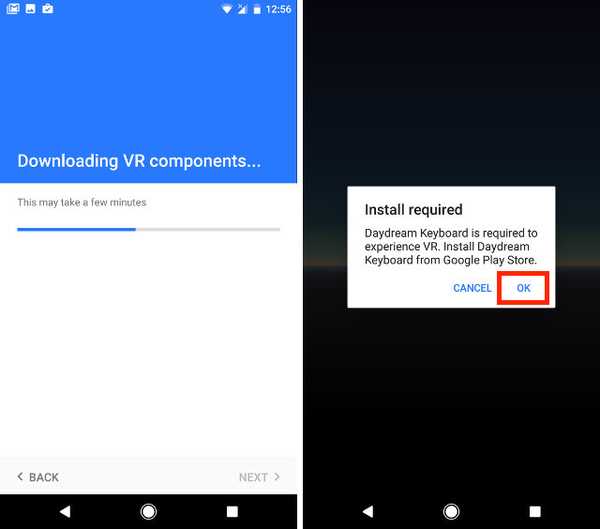
5. Luego se le pedirá que actualizar los permisos para la aplicación Daydream, toque Aceptar y dele todos los permisos que solicita.
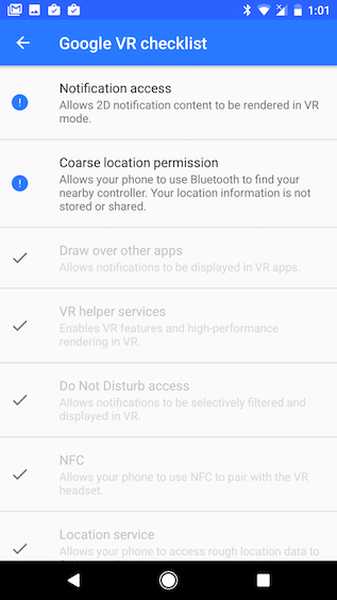
El controlador de ensueño
Antes de comenzar a emparejar el controlador Daydream con su teléfono, debe conocer los diversos botones que tiene disponibles..
En la parte frontal del controlador, comenzando desde la parte superior, verá:
1. El Touchpad: puede deslizar y hacer clic en este panel táctil para interactuar dentro del entorno VR.
2. El Botón de la aplicación: La funcionalidad de este botón puede variar según la aplicación que esté utilizando. Puede usarse para pausar, mostrar menús, etc..
3. El Botón de inicio: Puede presionar este botón para regresar a la página de inicio de Daydream. O bien, puede mantenerlo presionado para volver a centrar su vista.
Al lado, tienes el Botones Subir volumen y Bajar volumen que puedes usar para ajustar el volumen de tu experiencia Daydream.
Emparejamiento del controlador Daydream con su teléfono Android
Ahora que tiene la aplicación configurada básicamente y que conoce los botones disponibles en el controlador Daydream, deberá emparejarla con su teléfono. Para hacer esto, solo haga lo siguiente:
La aplicación Daydream le pedirá automáticamente que encienda su controlador. Simplemente presione y mantenga presionado el botón "inicio" en su controlador, y se emparejará automáticamente con su teléfono. Una vez hecho esto, toque "Seguir"Y eso es todo, el controlador se emparejará con su dispositivo.
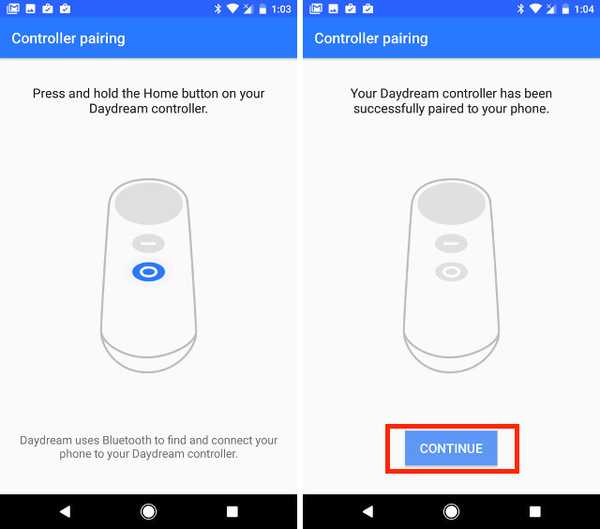
VEA TAMBIÉN: Google Pixel: lo que lo hace mejor que otros teléfonos inteligentes Android
Configure Daydream VR fácilmente
Una vez que haya completado estos pasos, ha configurado con éxito los auriculares Daydream View y el controlador con su teléfono Android compatible con Daydream. Ahora puede simplemente colocar su teléfono dentro de los auriculares Daydream View y seguir las instrucciones en pantalla para aprender cómo usar Daydream y cómo interactuar con varios objetos dentro de la realidad virtual..
Ahora que sabe cómo configurar Daydream, siga adelante y disfrute de su viaje a la realidad virtual. Además, comparta sus pensamientos sobre Google Daydream y toda la experiencia de realidad virtual en la sección de comentarios a continuación.















